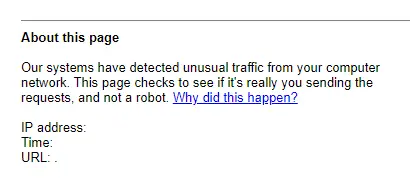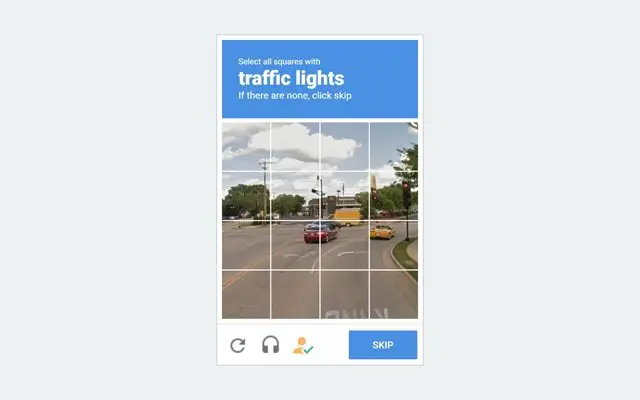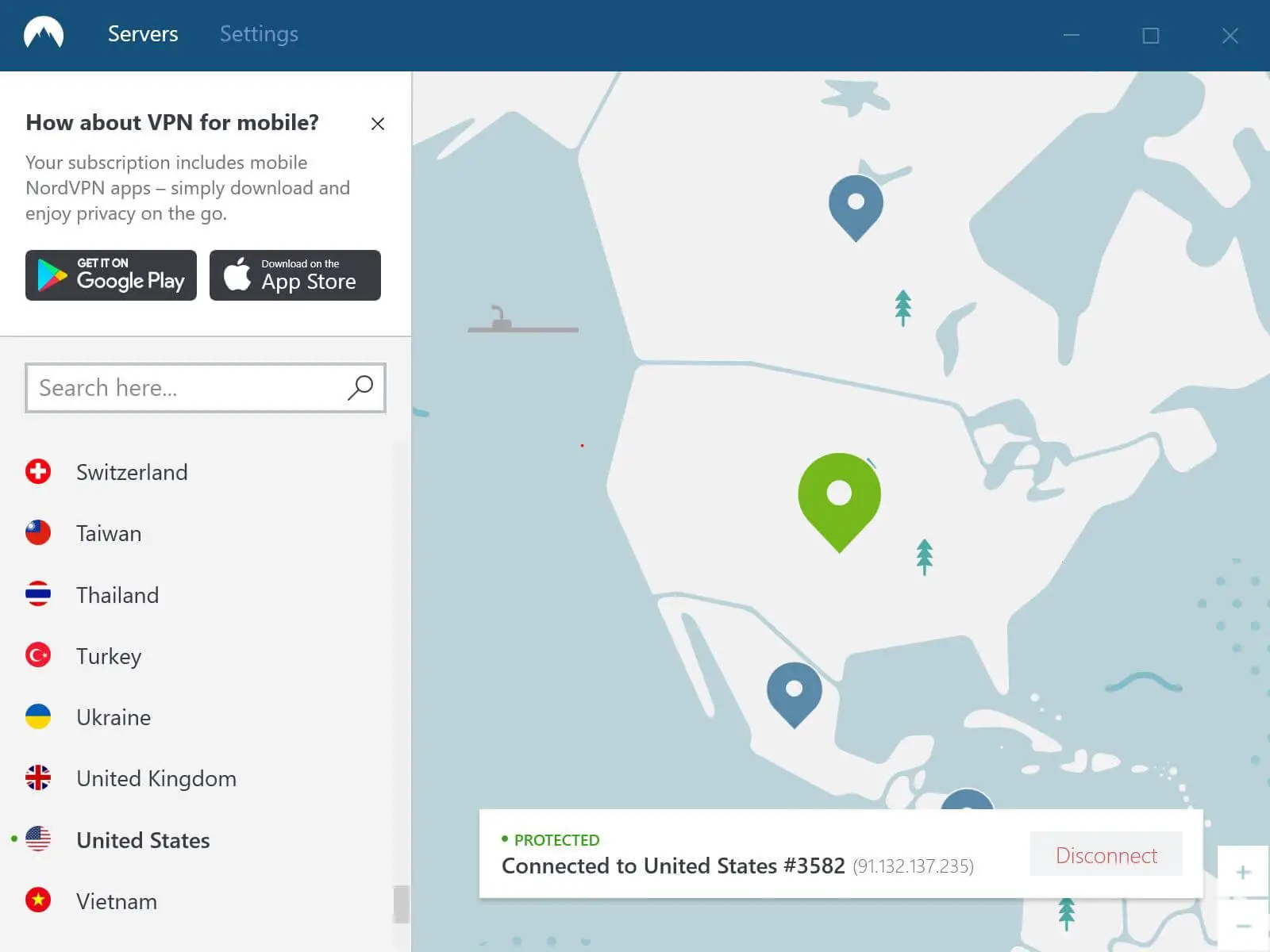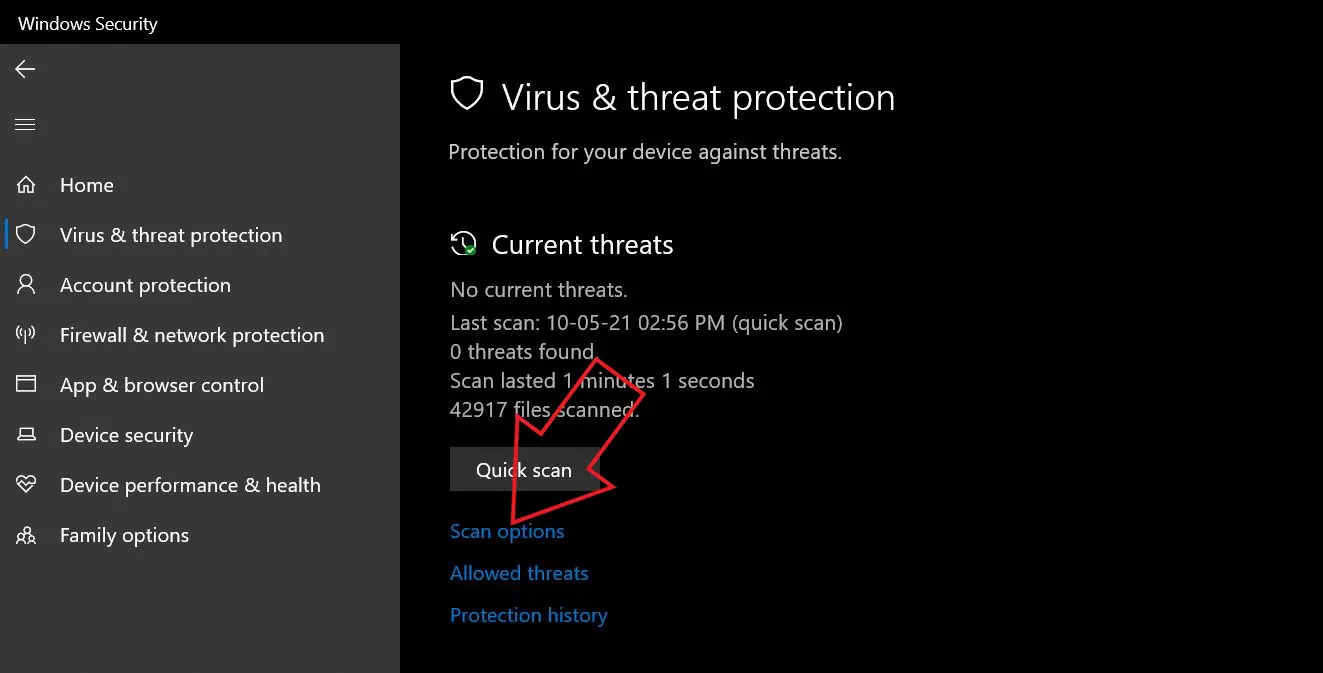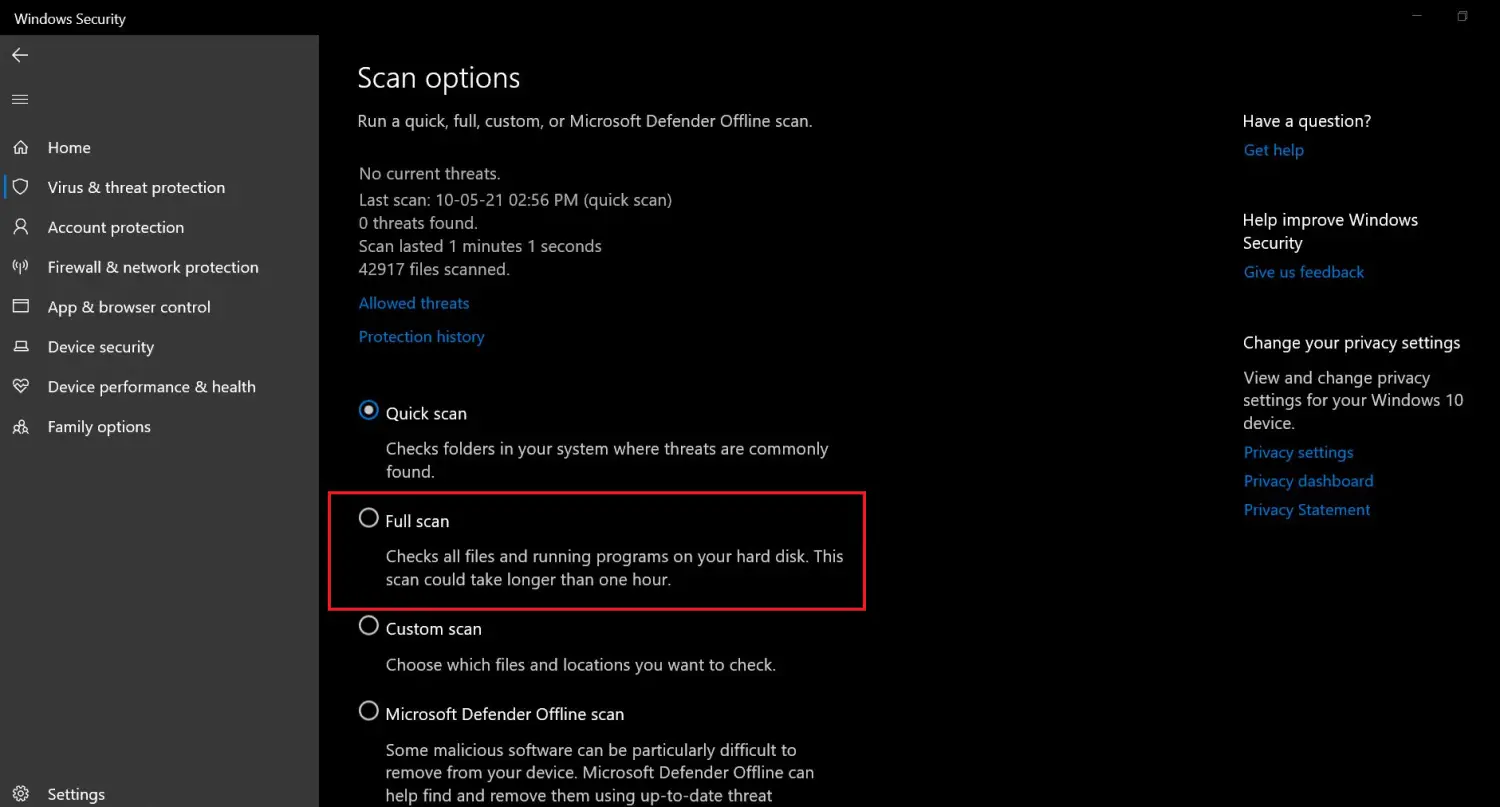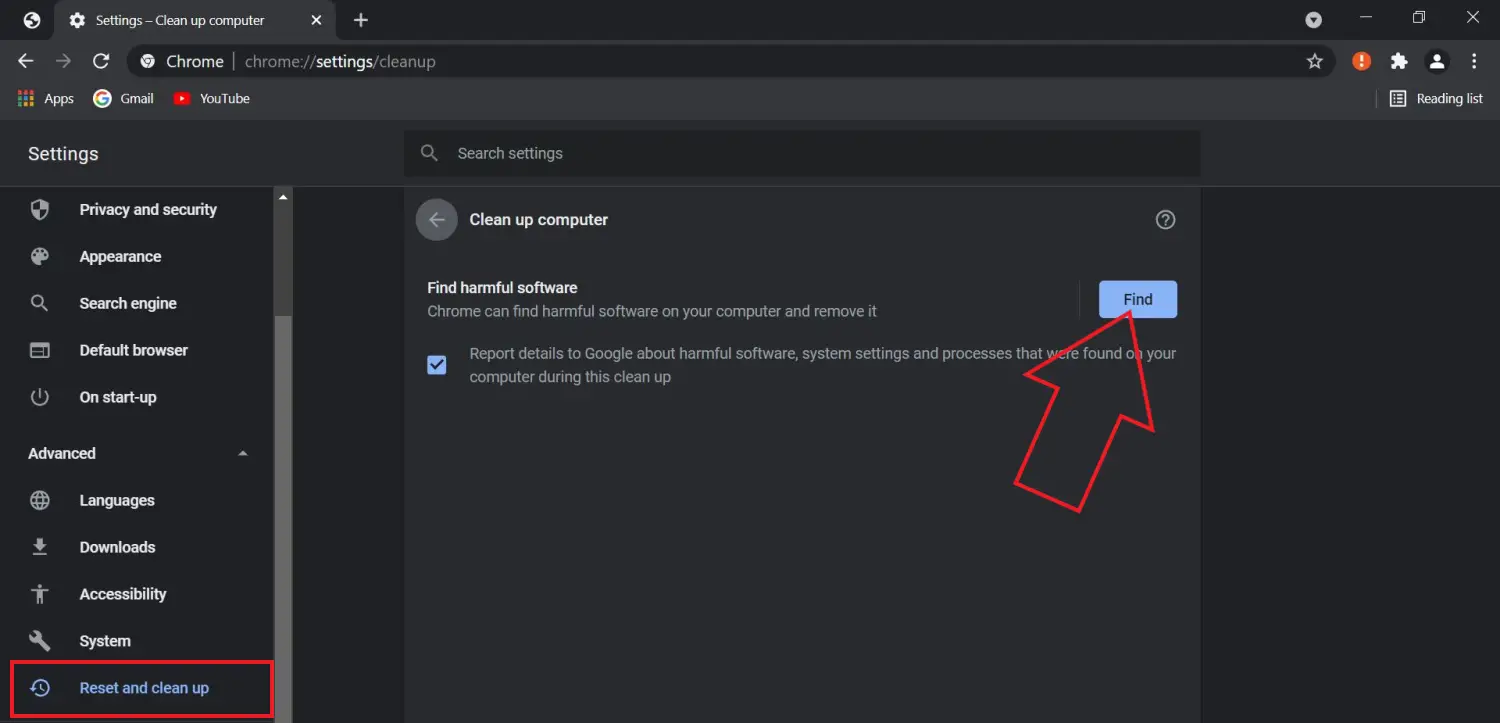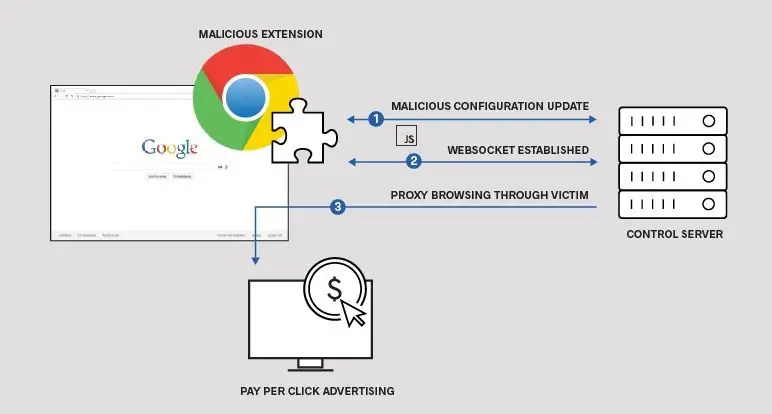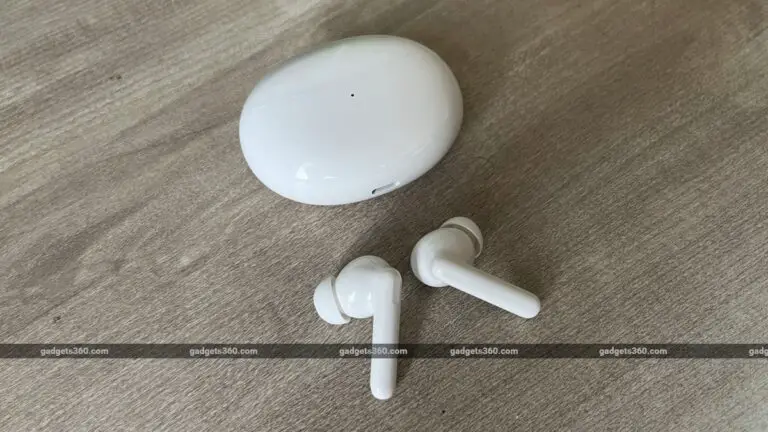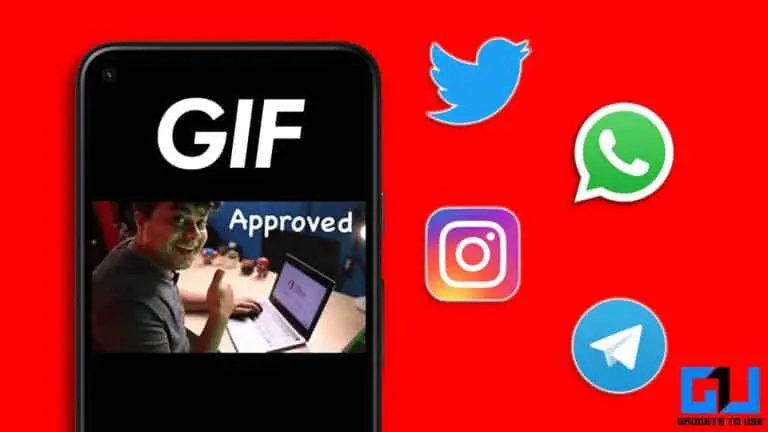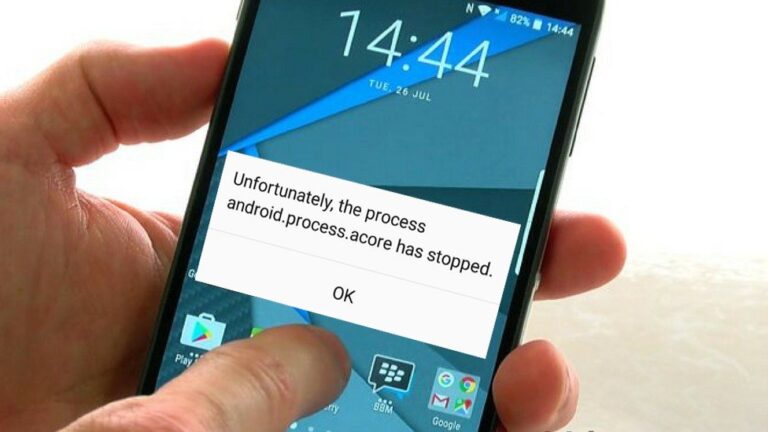6 طرق لإصلاح خطأ Google "حركة المرور غير العادية"
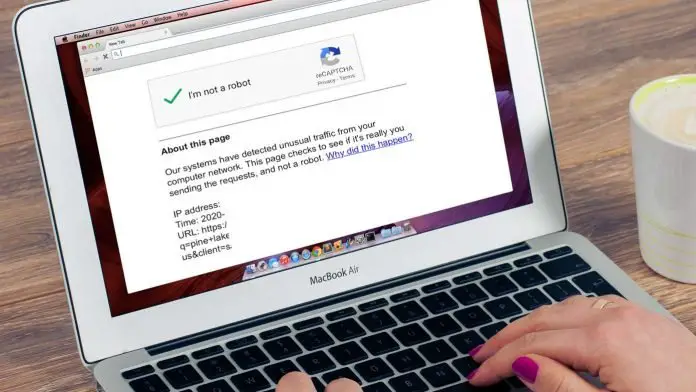
هل سبق لك أن واجهت الخطأ "اكتشف نظامنا حركة مرور غير معتادة على شبكة الكمبيوتر لديك" أثناء البحث على Google؟ هذه مشكلة شائعة جدًا حيث أبلغ الأشخاص عن رسالة "خطأ غير عادي في حركة المرور" أثناء استخدام بحث Google على الهاتف أو الكمبيوتر. يمكن أن يكون مملاً للغاية ، خاصة إذا كنت تقوم بعمل مهم. الآن ، إذا كنت تواجه هذه المشكلة بانتظام أثناء التصفح ، فلا داعي للقلق. في هذه المقالة ، دعنا نرى سبب المشكلة ، متبوعًا ببعض الطرق السريعة إصلاح خطأ حركة المرور غير المعتاد في google.
ذات الصلة | 7 طرق لإصلاح Google Chrome "عذرًا!" »خطأ وتعطل صفحة أخرى
ما هو خطأ حركة المرور غير المعتاد من Google؟
يعرض Google الرسالة "حركة مرور غير عادية على شبكة الكمبيوتر لديك" أو "اكتشفت أنظمتنا حركة مرور غير عادية على شبكة الكمبيوتر لديك" عندما يكتشف أن طلبات البحث تم إجراؤها بواسطة روبوت وليس بواسطة شخص حقيقي.
يحدث هذا عادةً عند إجراء الكثير من البحث في فترة زمنية قصيرة. ومع ذلك ، ليس هذا هو السبب الوحيد. يمكن أن يكون سبب الخطأ المروري غير المعتاد على Google هو:
- الكثير من البحث في وقت قصير
- استخدام جهاز كمبيوتر عام (نفس عنوان IP مشترك بين عدة أجهزة)
- باستخدام اتصال VPN
- ملحقات الطرف الثالث
- أدوات البحث الآلي أو الروبوتات
- نصوص ضارة أو برامج ضارة
تخلص من الأخطاء المرورية غير العادية على Google
لقد ذكرنا أدناه بعض الطرق السهلة لإصلاح خطأ حركة المرور غير المعتاد على بحث Google.
1. حل CAPTCHA
عندما يكتشف محرك بحث Google وجود حالات شاذة في عمليات البحث الحالية ، فإنه يصدر تحذير "حركة مرور غير معتادة". يمكنك التخلص من الخطأ في هذه اللحظة بالذات عن طريق حل اختبار CAPTCHA المحدد.
لذلك ، عندما ترى الخطأ ، اضغط على "أنا لست روبوتًا" في مربع CAPTCHA وحدد الصور المطلوبة. بمجرد اجتياز الاختبار وإثبات أنك إنسان وليس روبوتًا ، ستسمح لك Google بالبحث عن محرك البحث واستخدامه بشكل طبيعي.
2. قطع الاتصال من VPN
في معظم الأحيان ، تكون الشبكة الافتراضية الخاصة هي التي تتسبب في حدوث خطأ غير عادي في حركة المرور في Google. غالبًا ما أتعامل معها باستخدام اتصال VPN على هاتفي أو جهاز الكمبيوتر. وذلك لأن VPN تعيد توجيه حركة المرور الخاصة بك عبر آلاف الخوادم المستخدمة لمستخدمين آخرين.
لذلك تمامًا مثل استخدام جهاز كمبيوتر عام أو اتصال Wi-Fi ، يمكن لـ Google تقييد استعلامات البحث بناءً على عنوان IP الخاص بك. لحل هذه المشكلة ، افصل VPN أو حاول التبديل إلى خادم آخر.
3. الحد من عمليات البحث
هل حاولت إجراء الكثير من الأبحاث في فترة زمنية قصيرة؟ يحدث هذا عادةً عند استخدام أدوات البحث الآلية مثل الروبوتات غير المرغوب فيها - فترة تهدئة لمعرفة ما إذا كان قد تم حل المشكلة أم لا.
4. المسح بحثًا عن البرامج الضارة
يمكن أن يشير خطأ حركة المرور غير المعتاد من Google أيضًا إلى وجود برامج ضارة على جهاز الكمبيوتر الخاص بك. على الرغم من أن هذا نادر الحدوث ، يمكن للبرامج الضارة استخدام اتصال الإنترنت الخاص بك في الخلفية. لذلك ، قم بفحص جهاز الكمبيوتر الخاص بك بحثًا عن الفيروسات باستخدام برنامج مكافحة فيروسات جيد.
إذا لم يكن لديك أي برنامج تابع لجهة خارجية ، فانتقل إلى إعدادات ويندوز > التحديث والأمن > أمن Windows وإجراء فحص كامل.
يمكنك أيضًا استخدام أداة تنظيف Chrome لفحص جهاز الكمبيوتر بحثًا عن البرامج التي تسبب مشاكل في Google Chrome. لاستخدامه ، انتقل إلى إعدادات Chrome > تقدم > إعادة تعيين و نظيف. انقر هنا تجد بجانب البحث عن البرامج الضارة.
5. تحقق من ملحقات المتصفح
تحقق بعناية من الملحقات المثبتة في متصفحك. إذا وجدت امتدادًا مشبوهًا أو قمت بتثبيت تلك المخصصة لإلغاء عمليات البحث ، فقم بتعطيلها مؤقتًا لمعرفة ما إذا كانت ستصلح المشكلة أم لا. إذا استمر الخطأ حتى بعد إزالة الامتداد ، فحاول إعادة ضبط المتصفح على الإعدادات الافتراضية.
يمكن لمستخدمي Chrome الوصول المعلمات > تقدم > إعادة تعيين و نظيف واضغط على "إعادة تعيين الإعدادات إلى الافتراضي الأصلي". سيعيد ضبط جميع الإعدادات والتغييرات على قيمها الافتراضية.
6. أعد تشغيل جهازك ، جهاز التوجيه
الخيار الآخر هو إعادة تشغيل هاتفك أو جهاز الكمبيوتر الخاص بك. إذا كنت متصلاً بشبكة Wifi ، فأعد تشغيل جهاز توجيه Wifi مرة واحدة. سيؤدي هذا إلى إصلاح أي أخطاء أو مشكلات مؤقتة.
نصائح أخرى لحل "حركة المرور غير العادية على شبكة الكمبيوتر الخاص بك".
- أعد ضبط المتصفح على الإعدادات الافتراضية
- قم بتعطيل الخادم الوكيل
- تحقق مما إذا كان عنوان IP الخاص بك مدرجًا في القائمة السوداء على مواقع الطرف الثالث
- اتصل بمزود خدمة الإنترنت الخاص بك
في غضون ذلك ، يمكنك أيضًا التفكير في استخدام محركات بحث أخرى مثل Bing و Yandex و DuckDuckGo وما إلى ذلك. أنا شخصياً أستخدم DuckDuckGo أثناء استخدام VPN لتجنب خطأ حركة مرور Google غير المعتاد.
الاستنتاج - خطأ غير عادي في حركة مرور Google (محلول)
فيما يلي بعض الطرق الشائعة لإصلاح خطأ حركة المرور غير المعتاد من Google عند البحث على Google. في حالتي ، ساعد تعطيل اتصال VPN في حل المشكلة. ومع ذلك ، كل هذا يتوقف على سبب المشكلة على الجهاز. جرب جميع الخطوات واسمحوا لي أن أعرف ما إذا كانت تعمل من أجلك في التعليقات أدناه. ترقبوا المزيد من المقالات مثل هذا.